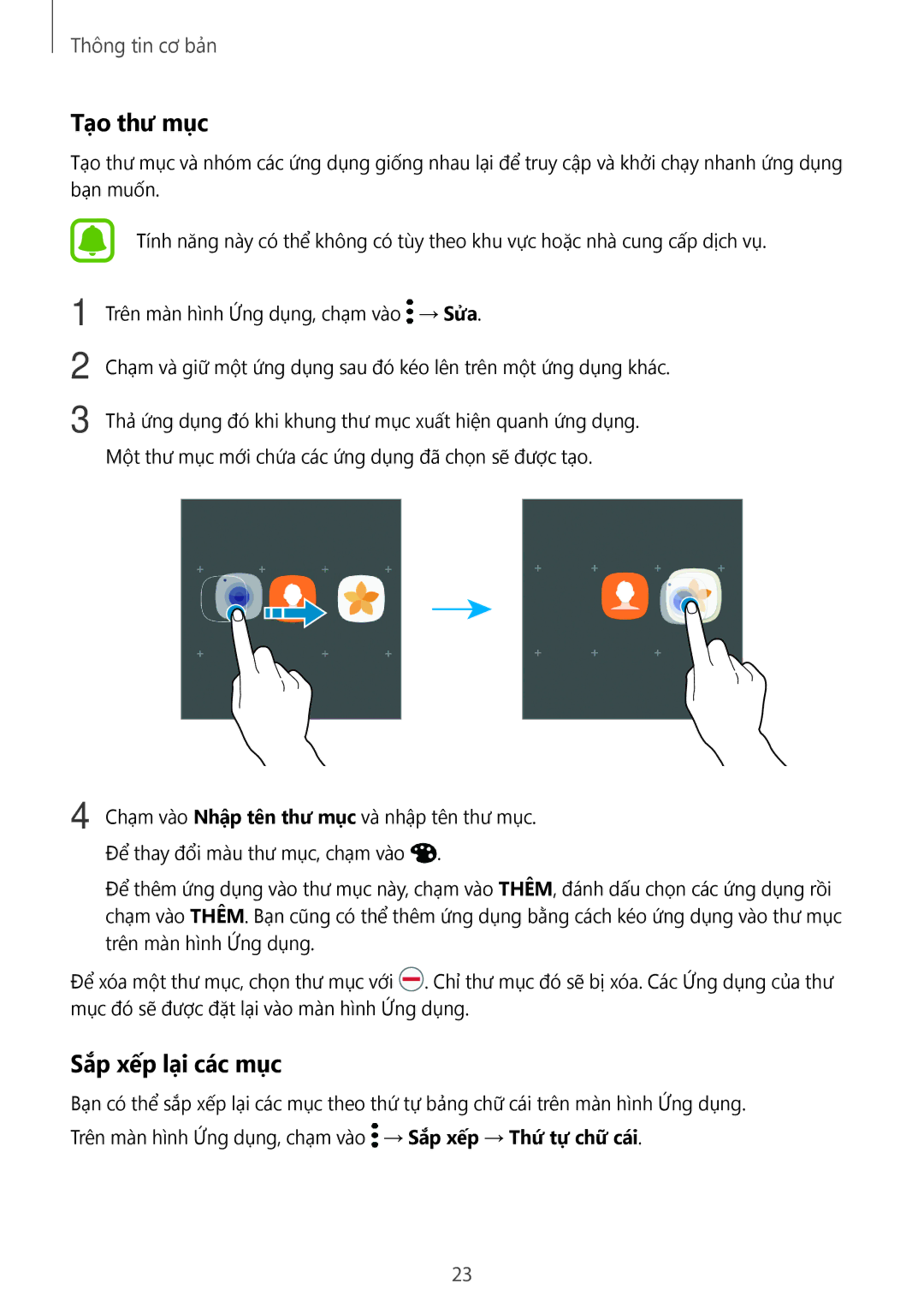Thông tin cơ bản
Tạo thư mục
Tạo thư mục và nhóm các ứng dụng giống nhau lại để truy cập và khởi chạy nhanh ứng dụng bạn muốn.
1
2
3
Tính năng này có thể không có tùy theo khu vực hoặc nhà cung cấp dịch vụ.
Trên màn hình Ứng dụng, chạm vào ![]() → Sửa.
→ Sửa.
Chạm và giữ một ứng dụng sau đó kéo lên trên một ứng dụng khác.
Thả ứng dụng đó khi khung thư mục xuất hiện quanh ứng dụng. Một thư mục mới chứa các ứng dụng đã chọn sẽ được tạo.
4 Chạm vào Nhập tên thư mục và nhập tên thư mục. Để thay đổi màu thư mục, chạm vào ![]() .
.
Để thêm ứng dụng vào thư mục này, chạm vào THÊM, đánh dấu chọn các ứng dụng rồi chạm vào THÊM. Bạn cũng có thể thêm ứng dụng bằng cách kéo ứng dụng vào thư mục trên màn hình Ứng dụng.
Để xóa một thư mục, chọn thư mục với ![]() . Chỉ thư mục đó sẽ bị xóa. Các Ứng dụng của thư mục đó sẽ được đặt lại vào màn hình Ứng dụng.
. Chỉ thư mục đó sẽ bị xóa. Các Ứng dụng của thư mục đó sẽ được đặt lại vào màn hình Ứng dụng.
Sắp xếp lại các mục
Bạn có thể sắp xếp lại các mục theo thứ tự bảng chữ cái trên màn hình Ứng dụng. Trên màn hình Ứng dụng, chạm vào ![]() → Sắp xếp → Thứ tự chữ cái.
→ Sắp xếp → Thứ tự chữ cái.
23